Wenn die Option AutoWiederherstellen aktiviert ist, können Sie Versionen der Datei während der Bearbeitung automatisch speichern lassen. Die Art der Wiederherstellung hängt davon ab, wann Sie die Datei gespeichert haben.
Wenn Sie die Datei gespeichert haben
-
Öffnen Sie die Datei, mit der Sie gearbeitet hatten.
-
Wechseln Sie zu Datei > Informationen.
-
Wählen Sie unter Arbeitsmappe verwalten oder Präsentation verwaltendie Datei mit der Bezeichnung aus (wenn ich geschlossen habe, ohne sie zu speichern).
-
Wählen Sie oben in der Datei in der Leiste Wiederherstellen aus, um alle zuvor gespeicherten Versionen zu überschreiben.

Tipp: In Word können Sie Versionen auch vergleichen, indem Sie auf Vergleichen anstelle von Wiederherstellen klicken.
Wenn Sie die Datei nicht gespeichert haben
-
Wechseln Sie zu >Informationen > Verwalten von Dokumenten > Wiederherstellen nicht gespeicherter Arbeitsmappen in Excel oder Wiederherstellen nicht gespeicherter Präsentationen in PowerPoint.
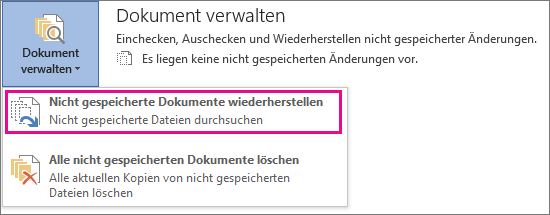
-
Wählen Sie die Datei und dann Öffnen aus.

-
Wählen Sie oben in der Datei in der Leiste Speichern unter aus, um die Datei zu speichern.

Siehe auch
Anzeigen älterer Versionen von Office-Dateien
Was ist automatisches Speichern?
Funktionsweise der Versionsbibliothek in einer SharePoint-Liste oder -Bibliothek











